Strategy ONE
Utiliser Strategy Connecteur
Avant d'utiliser Strategy connecteur, votre administrateur doit configurer Strategy connecteur.
Le Strategy Le connecteur permet aux utilisateurs de récupérer les données à partir de rapports ou de Cubes qui résident sur d'autres Strategy projets ou environnements.
- Ouvrez un tableau de bord nouveau ou existant.
- Choisissez Ajouter des données
 > Nouvelles données.
> Nouvelles données. -
Cliquez sur Strategy connecteur.
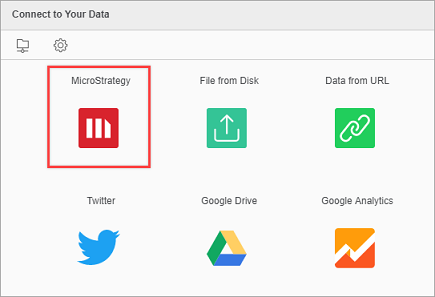
Vous pouvez également vérifier l'URL du connecteur. Pour ce faire, survolez l’icône et cliquez sur Modifier le connecteur.
-
Saisissez votre API Server et sélectionnez votre mode d'authentification et saisissez vos informations d'identification.
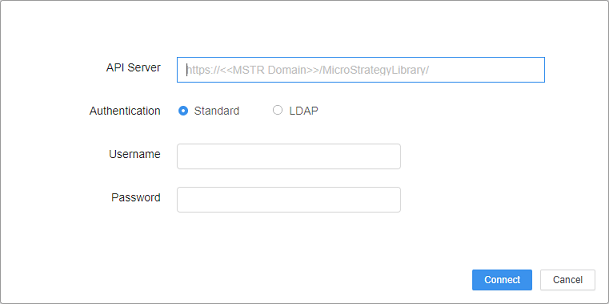
- Cliquez sur Connecter.
- Sélectionnez un jeu de données.
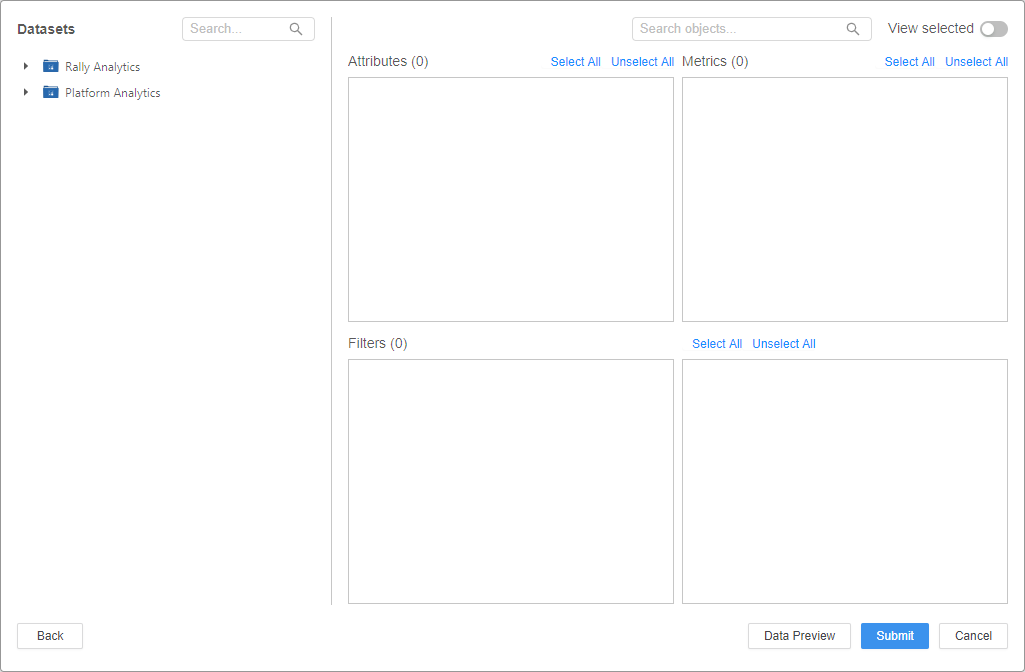
-
Sélectionnez les attributs, mesures et filtres à inclure.
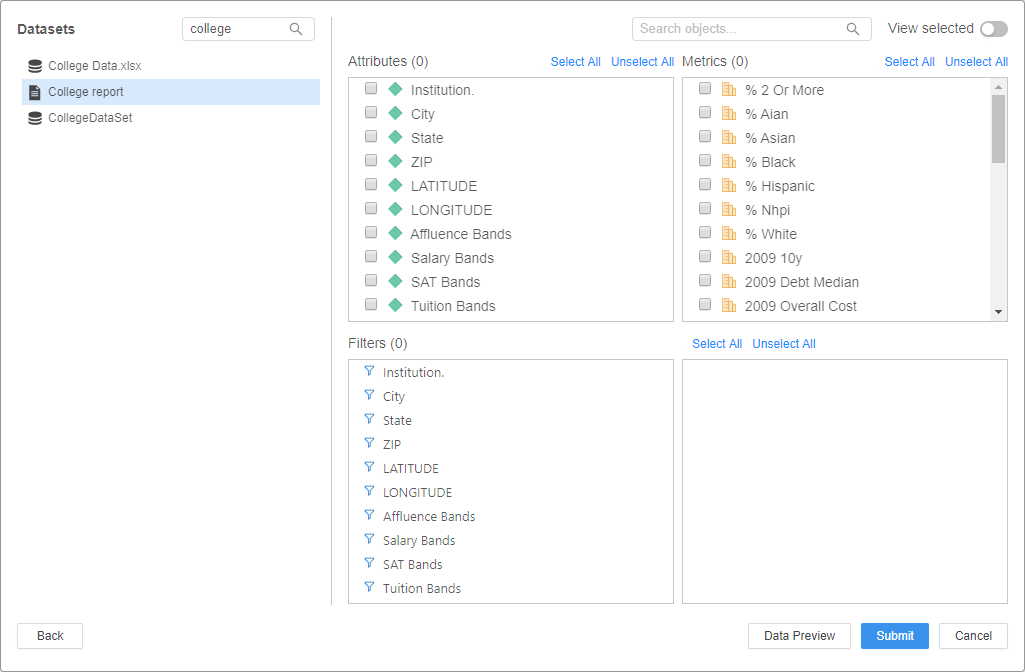
Pour prévisualiser vos données, cliquez sur Aperçu des données.
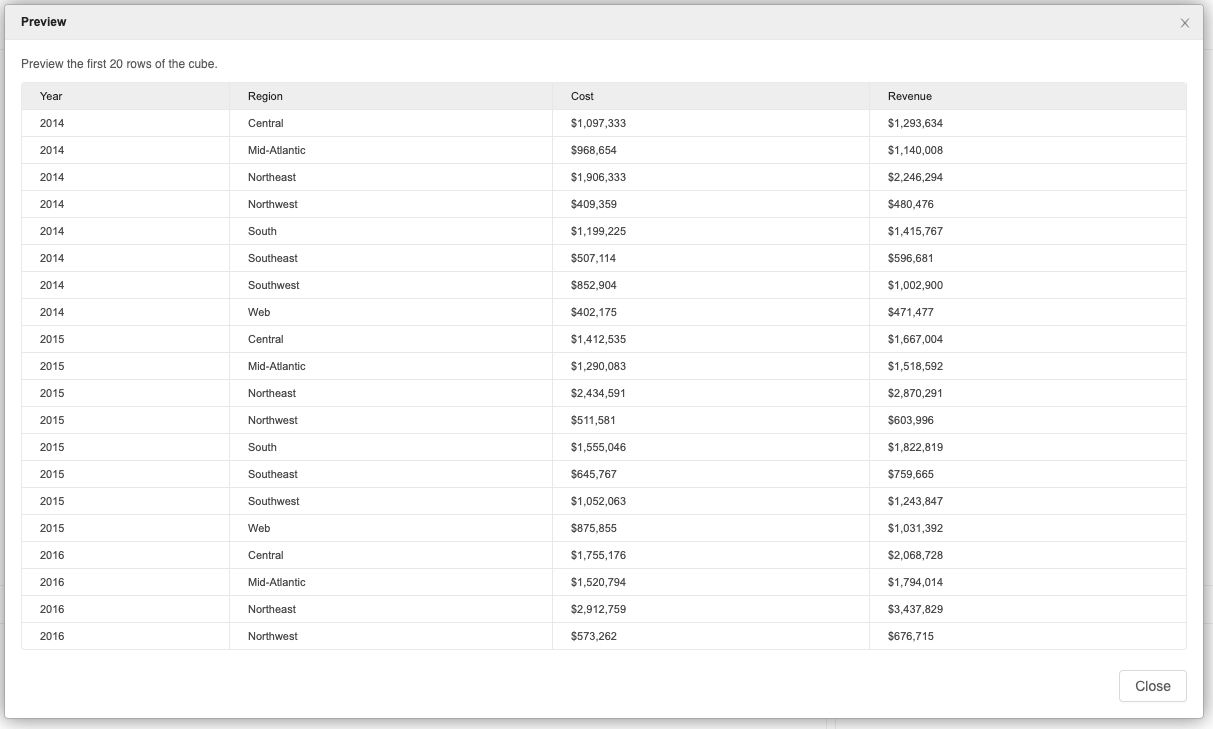
- Cliquez sur Soumettre.
- Cliquez sur Terminer.
Articles connexes sur notre base de connaissances
- Pour résoudre le problème d'une fenêtre de connecteur vide, reportez-vous à KB483639 : Strategy Le connecteur Community affiche une fenêtre vide après la mise à niveau vers MicroStrategy 2019 Update 3.
- Pour résoudre une erreur de marque blanche, consultez : KB483549 : Une page d'erreur en marque blanche s'affiche dans Strategy Web lors de la tentative d'utilisation de Strategy Connecteur.
- Pour résoudre une erreur qui s'affiche lors de la connexion au connecteur, reportez-vous à KB483744 : Une erreur apparaît lors de la connexion à Strategy connecteur.
- Pour résoudre une erreur qui apparaît lors de la navigation et de la sélection d'un grand Cube, reportez-vous à KB483796 : Une erreur se produit lors de la recherche et de la sélection d'un gros Cube dans la Strategy connecteur.
- Pour résoudre l'erreur « Échec de la republication du jeu de données », consultez KB483795 : Republier un Cube créé par Strategy Le connecteur échoue après la mise à niveau vers MicroStrategy 2019 Update 2 et supérieure.
Limitations
Le Strategy Le connecteur crée un Cube à partir d'un instantané des données de la source de données d'origine, par exemple un Cube ou un rapport. Il fait référence à la source de données d'origine à partir de laquelle il a été créé. Lorsque vous déplacez le Cube de connecteur entre des environnements ou des projets à l'aide du gestionnaire de package, la source de données sous-jacente reste inchangée. Le but principal du connecteur est de créer des instantanés actualisables des données. Il n'est pas destiné à être utilisé comme outil de migration.
Types d'authentification pris en charge
Le Strategy Le connecteur prend en charge l'authentification standard et LDAP.
Importer du support
Rapports
| Report Type | Soutenu par Strategy Connecteur ? |
|---|---|
|
Freeform SQL |
Non |
|
Graphique |
Oui |
|
Grille |
Oui |
|
Graphique de grille |
Oui |
|
Cube intelligent |
Oui |
|
MDX Cube |
Oui |
|
SQL |
Non |
Jeux de données
| Type | Soutenu par Strategy Connecteur ? |
|---|---|
|
Grille composée du tableau de bord |
Non |
|
Visualisations personnalisées de tableau de bord |
Non |
|
Mise en page Freeform du tableau de bord |
Non |
|
Visualisations prêtes à l'emploi du tableau de bord |
Non |
|
Intelligent Cube Live Connect |
Oui |
|
Intelligent Cube MTDI |
Oui |
|
Intelligent Cube OLAP |
Oui |
Documents
Les documents ne sont pas pris en charge par Strategy connecteur.
Autre
| Type | Soutenu par Strategy Connecteur ? |
|---|---|
|
Tous les types de format des formes d'attribut |
Oui Remarque: lorsque vous importez des attributs géographiques (longitude et latitude), ils ne seront pas définis correctement après l'importation, mais peuvent être définis dans la fenêtre Préparer les données |
| Tous les types de mesures | Partielle |
|
Consolidations |
Oui |
|
Groupes personnalisés |
Non |
|
Éléments dérivés |
Oui |
| Modifier les données importées précédemment | Oui |
| Rapports par page (Toutes les pages) | Non |
|
Rapports par page (première page) |
Oui |
|
Préparer les données avant l'importation (attributs, mesures, éléments d'attribut) |
Non Vous pouvez sélectionner uniquement les attributs et mesures à importer. Le tri est pris en charge |
|
Prévisualiser les données avant l'importation |
Oui |
|
Rapports avec et sans réponses par défaut |
Non |
|
Rapports avec système et invites imbriquées |
Non |
|
Rapports avec filtres de vue/rapports, mesures dérivées |
Non |
|
Sélectionner les formes d'attribut à importer |
Non |
| Indiquer la méthode d'importation des noms de formes d'attribut (par exemple, nom de forme uniquement) | Non |
| Sélectionner les totaux et les sous-totaux à ne pas importer | Non |
|
Totaux et sous-totaux |
Non |
